使用 Microsoft Entra ID 授權從 Azure 應用程式要求 Web PubSub 資源
Azure Web PubSub Service 支援 Microsoft Entra ID 用於授權從應用程式要求。
本文說明如何設定 Web PubSub 資源和程式碼,以授權從 Azure 應用程式要求 Web PubSub 資源。
註冊應用程式
第一個步驟是註冊 Azure 應用程式。
在 Azure 入口網站上,搜尋並選取 [Microsoft Entra ID]
在 [管理] 區段下,選取 [應用程式註冊]。
按一下 [新增註冊]。
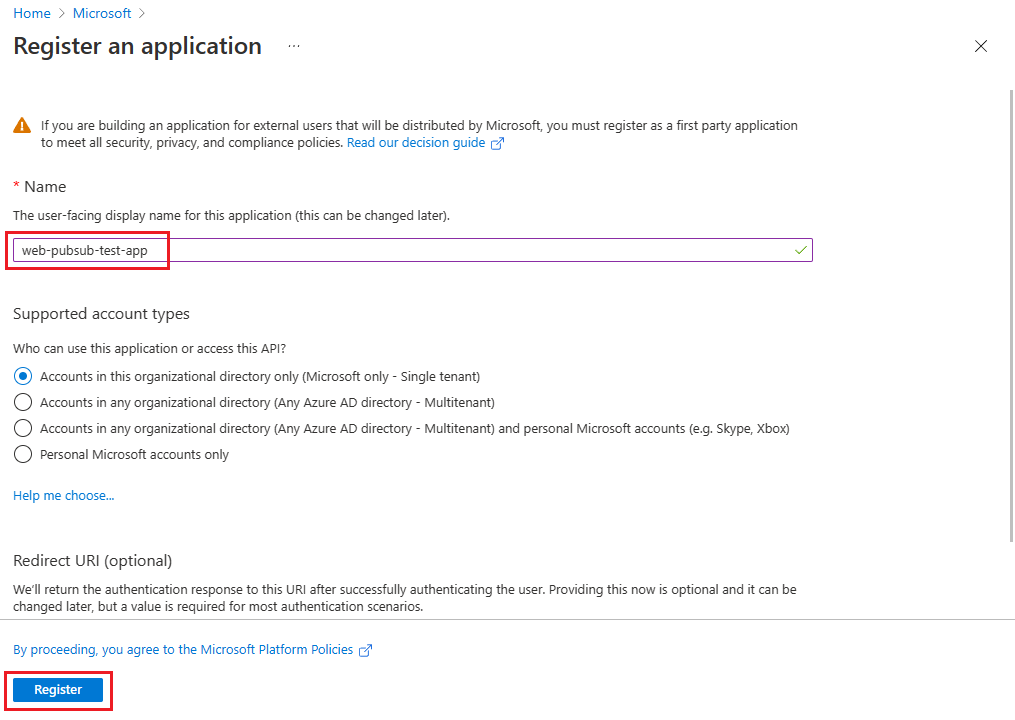
輸入應用程式的顯示 [名稱]。
按一下 [註冊] 以確認註冊。
註冊應用程式之後,您可以在 [概觀] 頁面下找到 [應用程式 (用戶端) 識別碼] 和 [目錄 (租用戶) 識別碼]。 這些 GUID 在下列步驟中很有用。
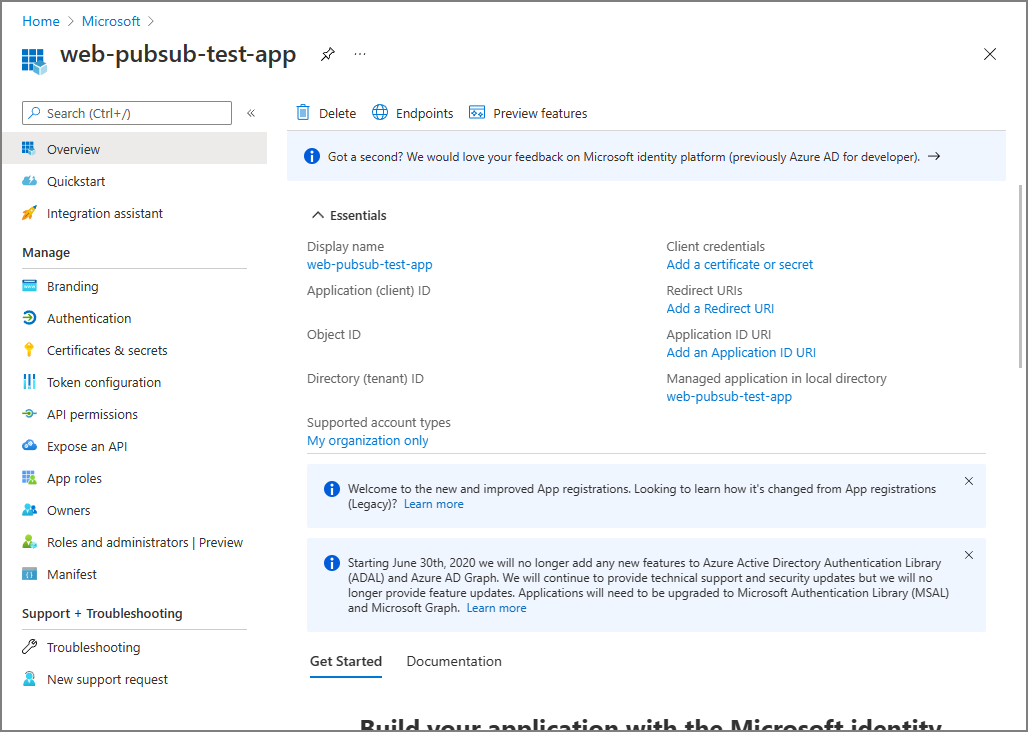
若要深入了解註冊應用程式,請參閱
新增認證
您可以將憑證和用戶端密碼 (為字串) 當作認證新增至您的機密用戶端應用程式註冊。
用戶端密碼
應用程式在要求權杖時,需要用戶端密碼來證明其身分識別。 若要建立用戶端密碼,請遵循下列步驟。
- 在 [管理] 區段下,選取 [憑證及祕密]
- 在 [用戶端密碼] 索引標籤中,按一下 [新增用戶端密碼]。
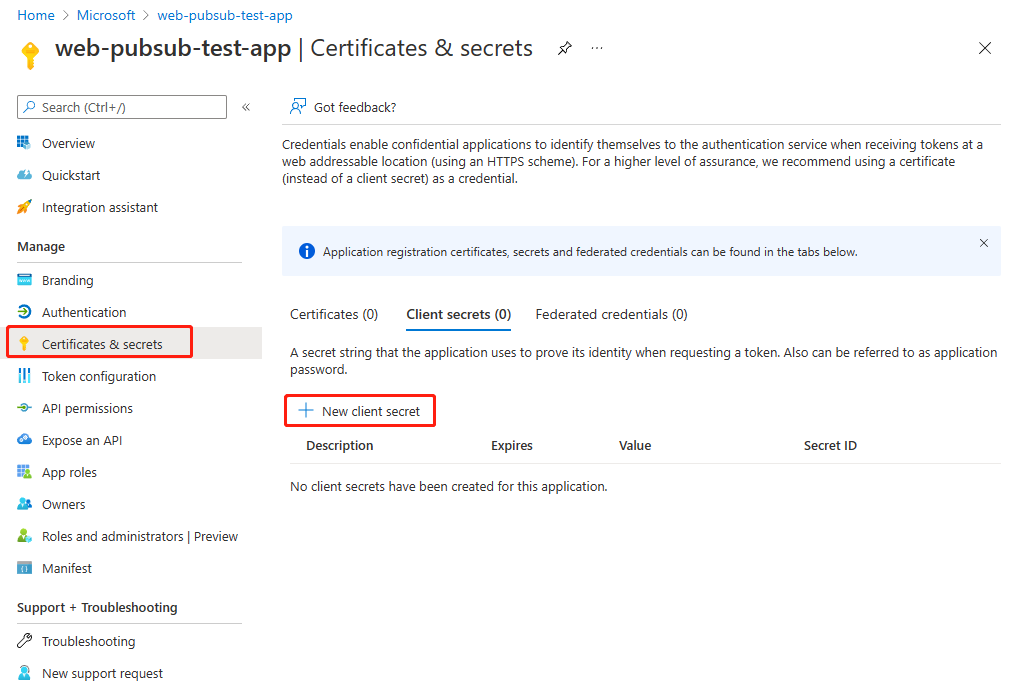
- 輸入用戶端密碼的描述,然後選擇到期時間。
- 複製用戶端密碼的值,然後貼到安全的位置。
注意
秘密只會顯示一次。
憑證
您也可以上傳認證,而不是建立用戶端密碼。
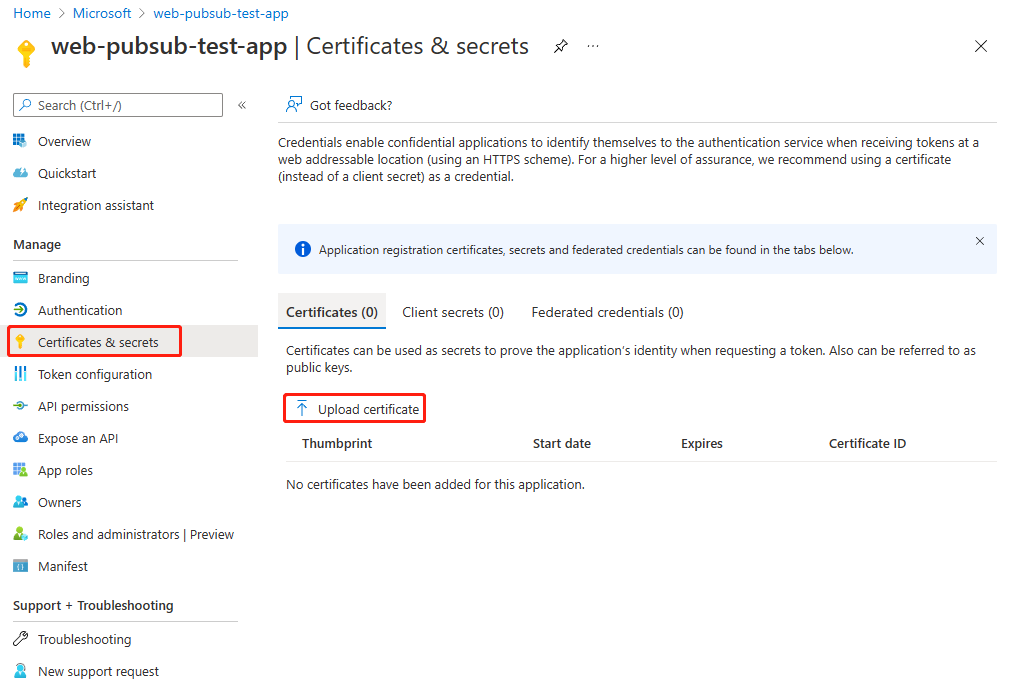
若要深入了解新增認證,請參閱
在 Azure 入口網站上新增角色指派
此範例示範如何在 Web PubSub 資源上將 Web PubSub Service Owner 角色指派給服務主體 (應用程式)。
注意
角色可以指派給任何範圍,包括管理群組、訂用帳戶、資源群組或單一資源。 若要深入了解範圍,請參閱了解 Azure RBAC 的範圍
在 Azure 入口網站上,瀏覽至您的 Web PubSub 資源。
按一下 [存取控制 (IAM)],以顯示 Azure Web PubSub 的存取控制設定。
按一下 [角色指派] 索引標籤,以檢視此範圍中的角色指派。
以下螢幕擷取畫面顯示 Web PubSub 資源的 [存取控制 (IAM)] 頁面範例。
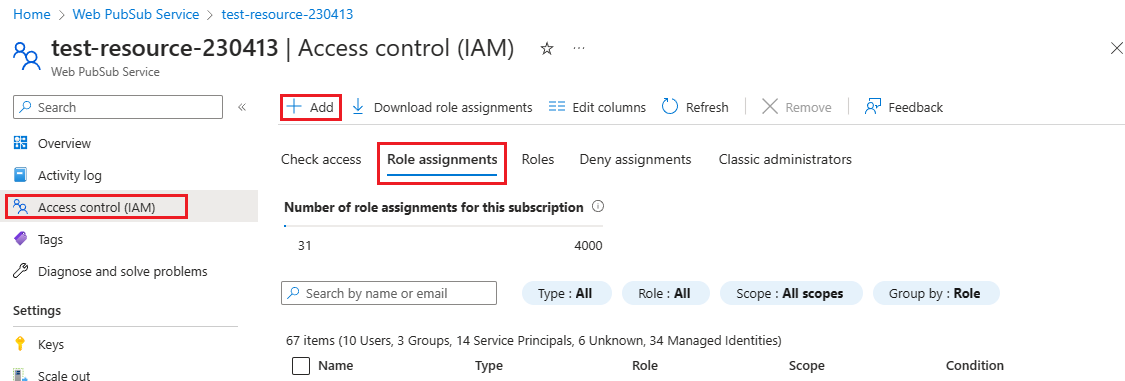
按一下 [新增] > [新增角色指派]。
在 [角色] 索引標籤上,選取
Web PubSub Service Owner。按一下 [下一步] 。
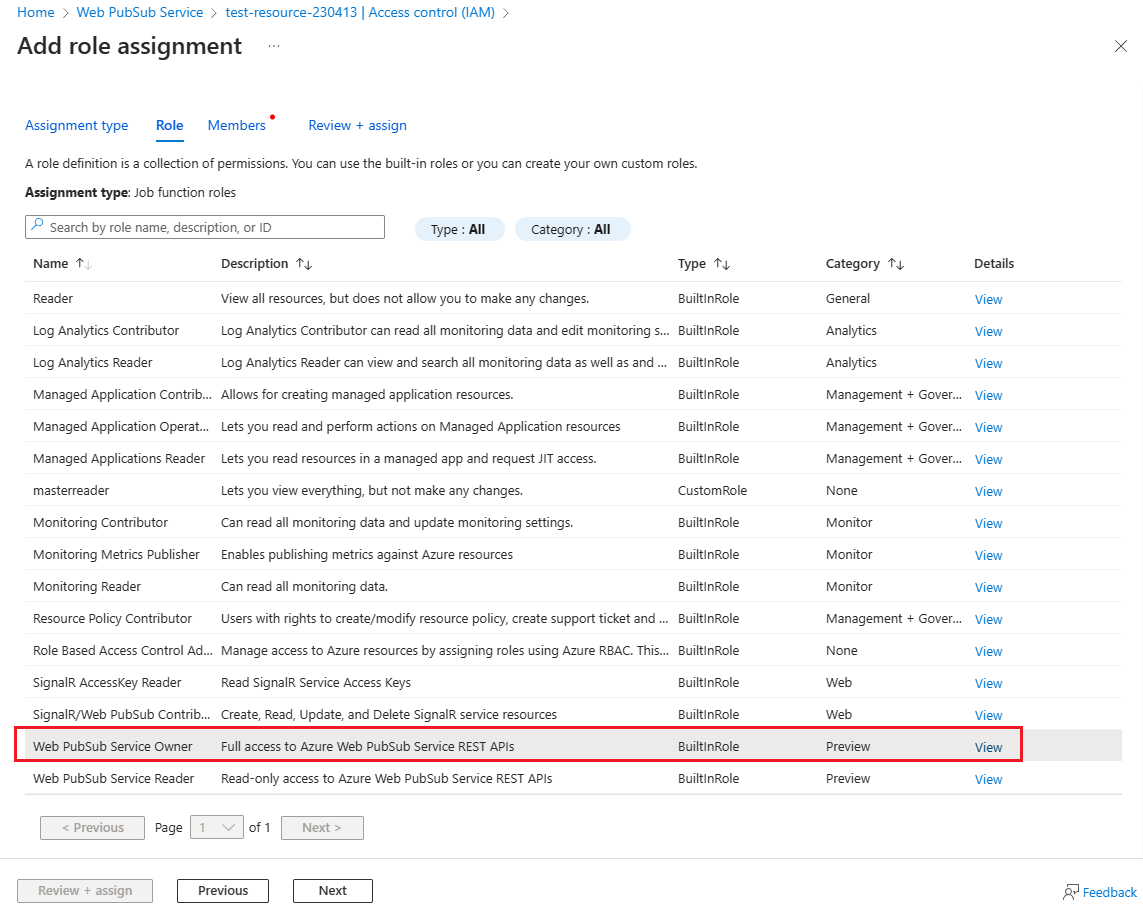
在 [成員] 索引標籤的 [存取權指派對象為] 區段下,選取 [使用者、群組或服務主體]。
按一下 [選取成員]
搜尋並選取您要指派角色的應用程式。
按一下 [選取] 以確認選取項目。
按一下 [下一步] 。
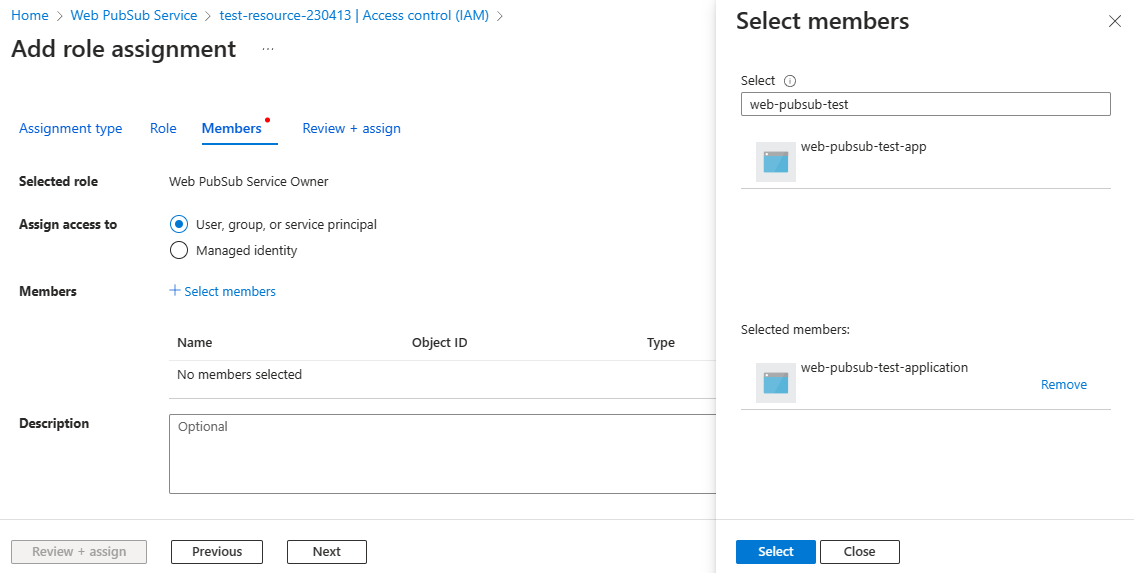
按一下 [檢閱 + 指派] 以確認變更。
重要
Azure 角色指派最多需要 30 分鐘的時間來傳播。 若要進一步了解如何指派和管理 Azure 角色指派,請參閱以下文章:
- 使用 Azure 入口網站指派 Azure 角色
- 使用 REST API 指派 Azure 角色
- 使用 Azure PowerShell 指派 Azure 角色
- 使用 Azure CLI 指派 Azure 角色
- 使用 Azure Resource Manager 範本指派 Azure 角色
使用 Postman 取得 Microsoft Entra 權杖
啟動 Postman
針對 [方法],選取 [GET]。
針對 [URI],輸入
https://login.microsoftonline.com/<TENANT ID>/oauth2/token。 將<TENANT ID>取代為您稍早建立之應用程式的 [概觀] 索引標籤中的 [目錄 (租用戶) 識別碼] 值。在 [標頭] 索引標籤上,新增 Content-Type 索引鍵和值的
application/x-www-form-urlencoded。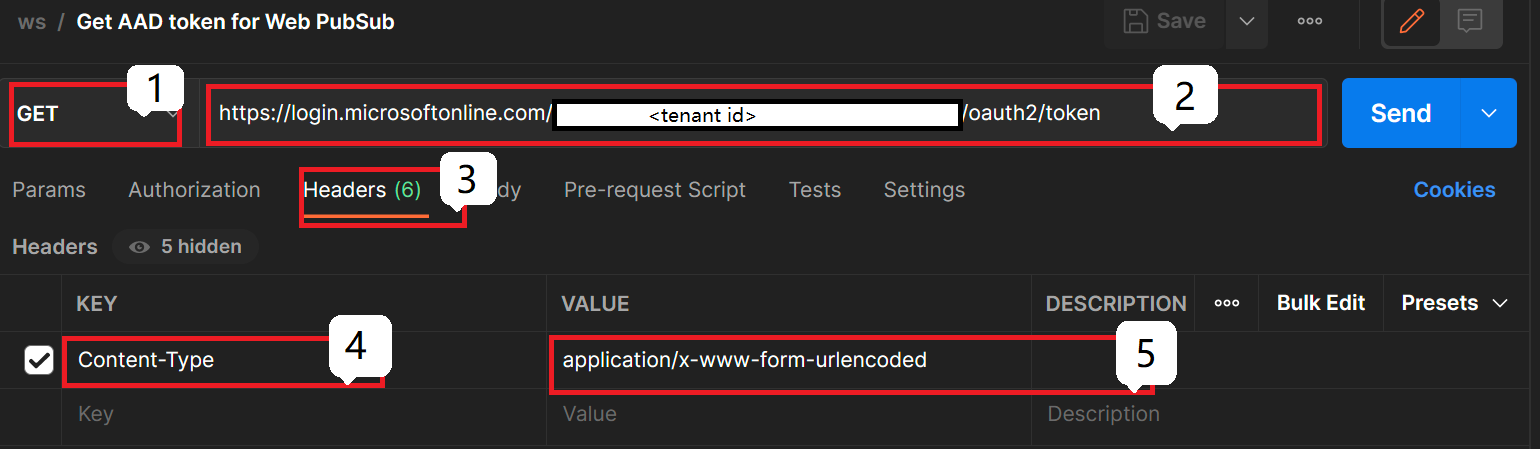
切換至 [本文] 索引標籤,並新增下列索引鍵和值。
- 選取 [x-www-form-urlencoded]。
- 新增
grant_type索引鍵,然後輸入值的client_credentials。 - 新增
client_id索引鍵,然後在您稍早建立之應用程式的 [概觀] 索引標籤中貼上 [應用程式 (用戶端) 識別碼] 的值。 - 新增
client_secret索引鍵,並貼上您稍早記下的用戶端秘密值。 - 新增
resource索引鍵,然後輸入值的https://webpubsub.azure.com。
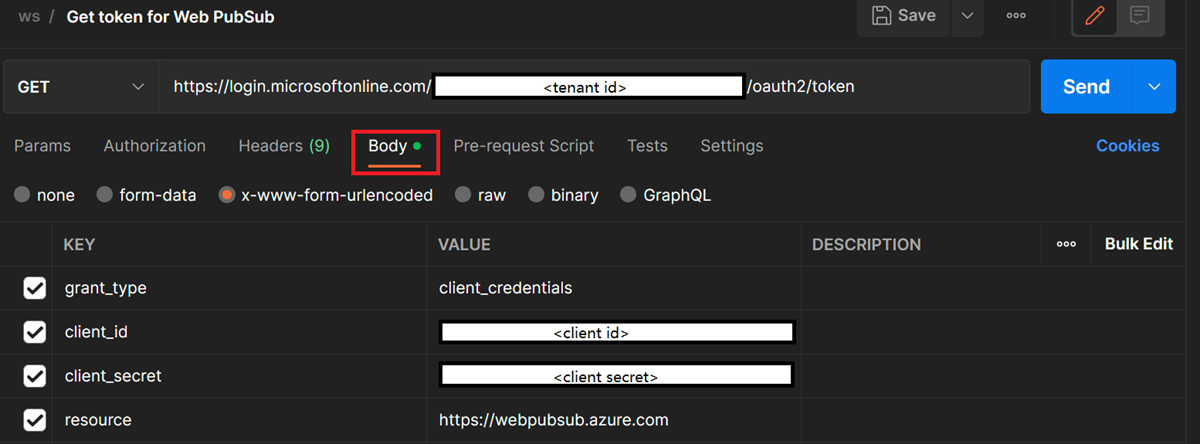
選取 [傳送] 以傳送要求來取得權杖。 您會在
access_token欄位中看到權杖。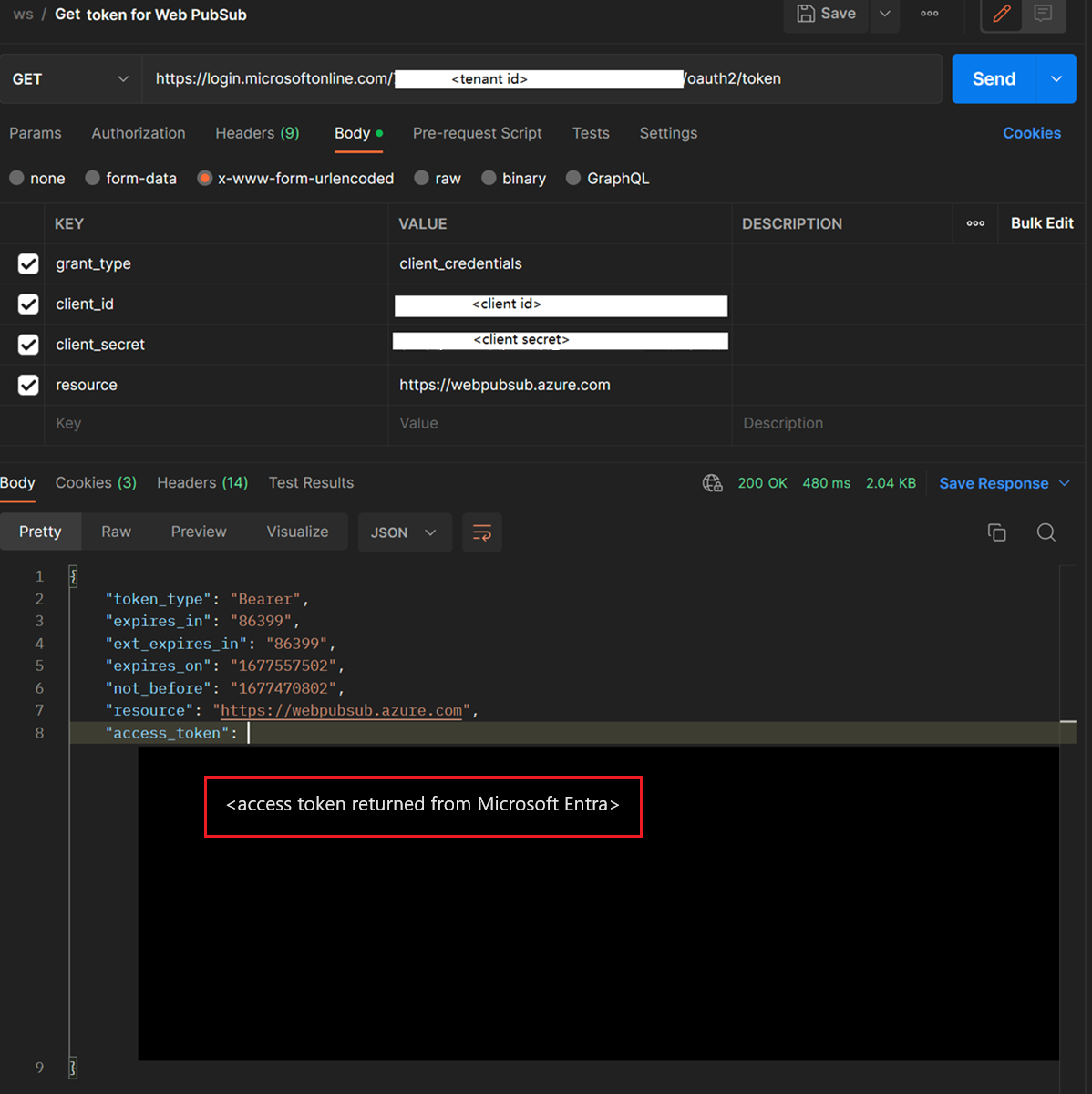
使用 Microsoft Entra 授權的範例程式碼
我們提供 4 種程式設計語言的官方支援:
下一步
請參閱下列相關文章:
意見反映
即將推出:我們會在 2024 年淘汰 GitHub 問題,並以全新的意見反應系統取代並作為內容意見反應的渠道。 如需更多資訊,請參閱:https://aka.ms/ContentUserFeedback。
提交及檢視以下的意見反映: